Excel- လအလိုက် if လုပ်ဆောင်ချက်ကို ဘယ်လိုသုံးမလဲ။
Excel တွင် လအခြေခံ IF လုပ်ဆောင်ချက်ကို အသုံးပြုရန် အောက်ပါဖော်မြူလာကို အသုံးပြုနိုင်သည်။
=IF(MONTH( A2 )=2, B2 , 0)
ဤအထူးဖော်မြူလာသည် ဆဲလ် A2 ရှိ ရက်စွဲပါလသည် 2 နှင့် ညီမျှခြင်း ရှိ၊ မရှိ စစ်ဆေးသည် ဥပမာ၊ ဖေဖော်ဝါရီလ။
လသည် ဖေဖော်ဝါရီလဖြစ်ပါက၊ ဖော်မြူလာသည် ဆဲလ် B2 ရှိ တန်ဖိုးကို ပြန်ပေးသည်။
မဟုတ်ရင် ဖော်မြူလာက 0 တန်ဖိုးကို ပြန်ပေးတယ်။
အောက်ဖော်ပြပါ ဥပမာသည် ဤဖော်မြူလာကို လက်တွေ့အသုံးချနည်းကို ပြသထားသည်။
ဥပမာ- Excel တွင် လကိုအခြေခံ၍ IF Function ကိုသုံးပါ။
လက်လီစတိုးဆိုင်အတွက် မတူညီသောရက်စွဲများအလိုက် အရောင်းအချက်အလက်များပါရှိသော Excel တွင် အောက်ပါဒေတာအစုံရှိသည်ဆိုကြပါစို့။
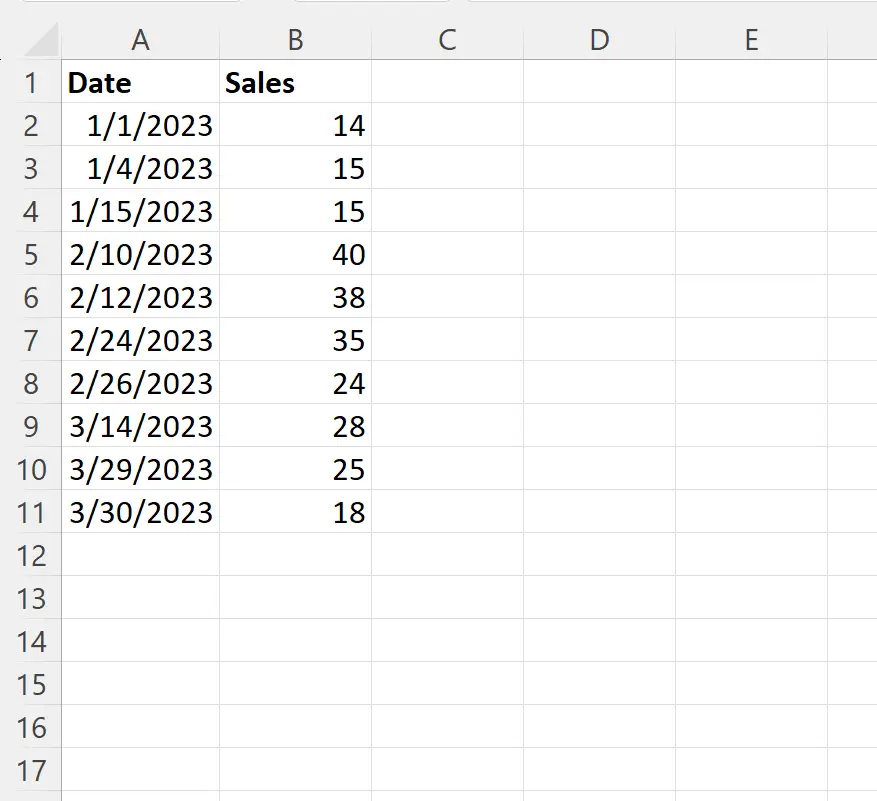
ကော်လံ A ရှိ ရက်စွဲသည် ဖေဖော်ဝါရီလတွင် သို့မဟုတ် ဖေဖော်ဝါရီတွင် မရှိပါက သုညတန်ဖိုးဖြစ်လျှင် အရောင်းတန်ဖိုးကို ပြန်ပေးသည့် IF လုပ်ဆောင်ချက်ကို အသုံးပြုလိုသည်ဆိုပါစို့။
ဒါကိုလုပ်ဖို့၊ cell C2 မှာ အောက်ပါဖော်မြူလာကို ရိုက်ထည့်နိုင်ပါတယ်။
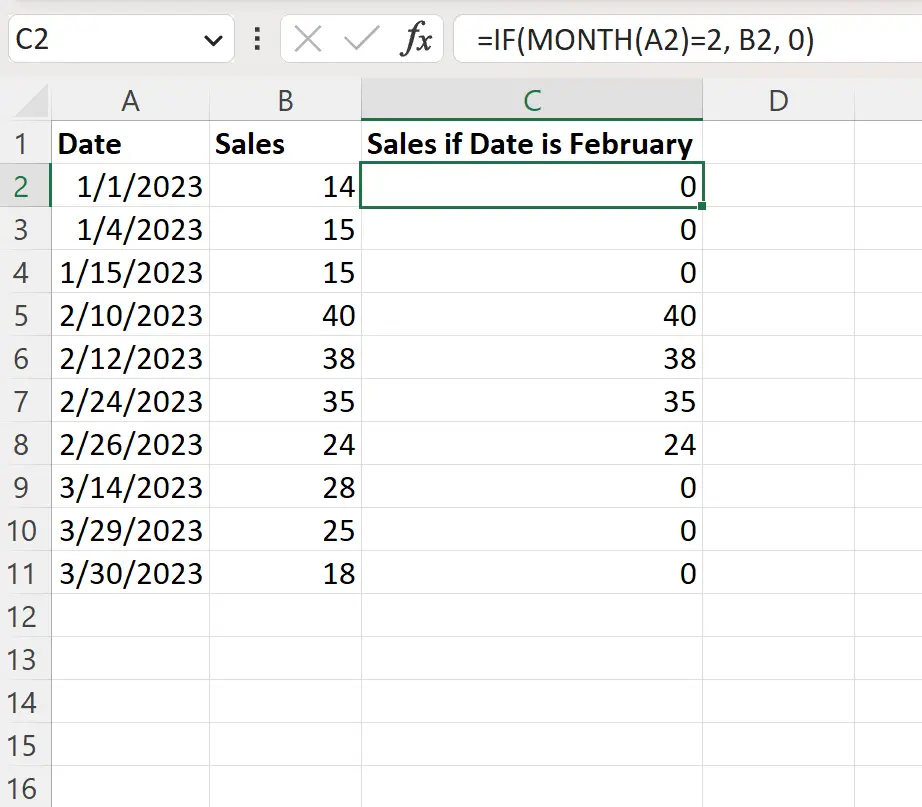
ကော်လံ A ရှိ ရက်စွဲသည် ဖေဖော်ဝါရီလတွင် ဖြစ်ပါက၊ ဖော်မြူလာသည် အရောင်းကော်လံရှိ သက်ဆိုင်ရာ တန်ဖိုးကို ပြန်ပေးသည်။
မဟုတ်ပါက ဖော်မြူလာသည် null တန်ဖိုးကို ပြန်ပေးသည်။
IF လုပ်ဆောင်ချက်တွင် အခြေအနေများစွာကိုလည်း သင်အသုံးပြုနိုင်ကြောင်း သတိပြုပါ။
ဥပမာအားဖြင့်၊ ကော်လံ A ပါရက်စွဲသည် ဖေဖော်ဝါရီလ သို့မဟုတ် မတ်လတွင် မဟုတ်ပါက သုညတန်ဖိုးဖြစ်ပါက အရောင်းတန်ဖိုးကို ပြန်ပေးရန် အောက်ပါဖော်မြူလာကို အသုံးပြုနိုင်သည်။
=IF(OR(MONTH( A2 )=2, MONTH( A2 )=3), B2 , 0)
အောက်ဖော်ပြပါ ဖန်သားပြင်ဓာတ်ပုံသည် ဤဖော်မြူလာကို လက်တွေ့တွင် အသုံးပြုနည်းကို ပြသသည်-
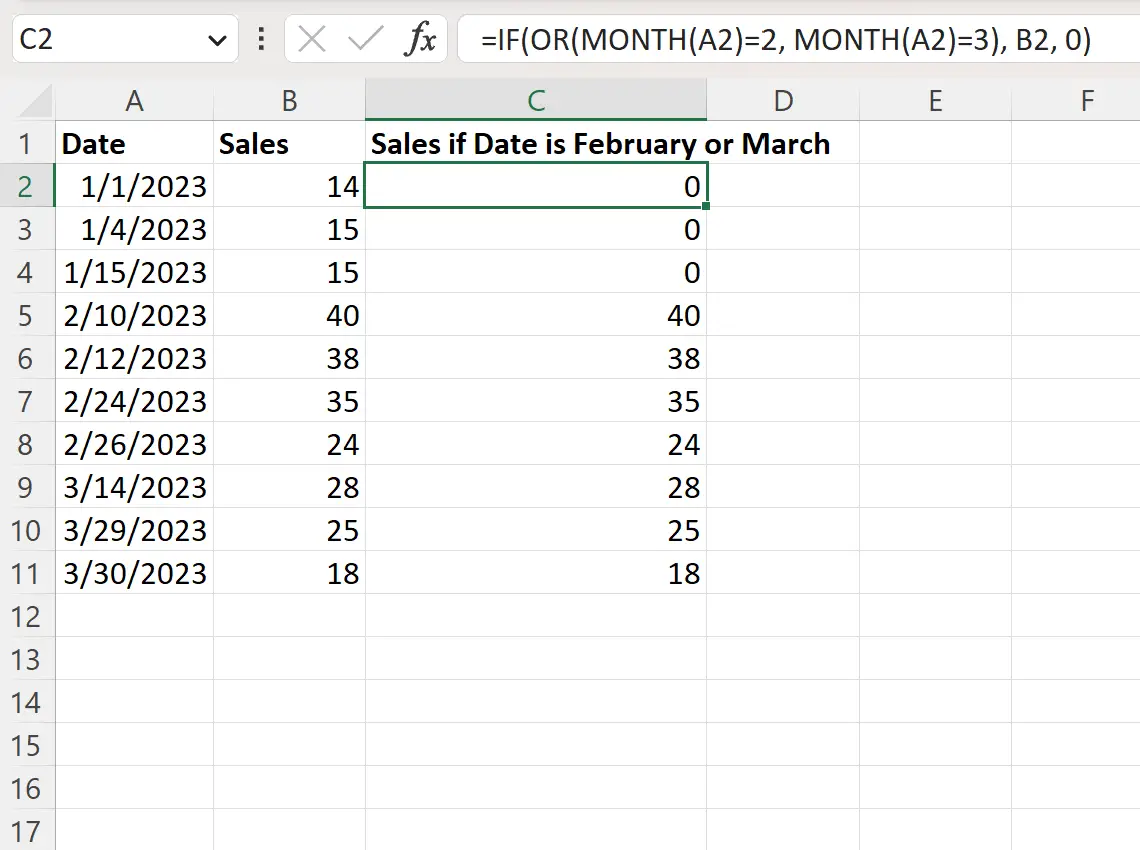
ကော်လံ A ရှိ ရက်စွဲသည် ဖေဖော်ဝါရီ သို့မဟုတ် မတ်လတွင် ဖြစ်ပါက၊ ဖော်မြူလာသည် အရောင်းကော်လံရှိ သက်ဆိုင်ရာ တန်ဖိုးကို ပြန်ပေးသည်။
မဟုတ်ပါက ဖော်မြူလာသည် null တန်ဖိုးကို ပြန်ပေးသည်။
ထပ်လောင်းအရင်းအမြစ်များ
အောက်ဖော်ပြပါ သင်ခန်းစာများသည် Excel တွင် အခြားသော အသုံးများသော အလုပ်များကို မည်သို့လုပ်ဆောင်ရမည်ကို ရှင်းပြသည်-
Excel- အခြေအနေများစွာဖြင့် IF လုပ်ဆောင်ချက်ကို မည်သို့အသုံးပြုရမည်နည်း။
Excel- yes သို့မဟုတ် no ပြန်ရန် IF လုပ်ဆောင်ချက်ကို ဖန်တီးနည်း
Excel- တန်ဖိုးများစွာဖြင့် IF လုပ်ဆောင်ချက်ကို မည်သို့အသုံးပြုရမည်နည်း။